Anslut en aktivitetsklocka (wearable)
Lär dig hur du ansluter din aktivitetsklocka (wearable) till HeiaHeia i mobilappen eller via webbläsaren samt vilken data som kommer att importeras.
Genom att ansluta din aktivitetsklocka till HeiaHeia kan du importera dina träningar och aktiviteter automatiskt in till ditt HeiaHeia-konto.
Följande enheter kan för närvarande integreras med HeiaHeia:
- Garmin
- Polar
- Fitbit
- Suunto App
- Apple watch
Andra enheter:
Du kan även integrera andra enheter eller appar, om de kompatibla med Apple Hälsa eller Google Fitness.
Starta med att integrera din app med Apple Hälsa eller Google Fitness.
Se sedan till att du har kopplat HeiaHeia med Apple Hälsa/Google Fitness (se separata artiklar för mer instruktioner). Detta gör det möjligt att importera din tränings- och aktivitetsdata från en tredje parts enhet eller app till HeiaHeia. Den exakta typen av data som kan importeras beror på inställningarna för tredje parts enhet/app och Apple Hälsa/Google Fitness.
Observera!
För att undvika dubbelregistrering rekommenderar vi att du inte kopplar både en aktivitetsklocka (Garmin, Polar, Fitbit, Suunto) samtidigt som du är ansluten till Apple Hälsa eller Google Fitness till HeiaHeia. Exempelvis, om HeiaHeia importerar dina steg direkt från en aktivitetsklocka (wearable), bör du inaktivera Apple Hälsa/Google Fitness från att importera data till HeiaHeia.
Anslut en aktivitetsklocka (wearable) i iOS och Android:
- Öppna ditt konto (profilikon i det övre högra hörnet) och välj Wearables & Hälsa App (för iOS enheter) eller Wearables & Google Fitness (för Android enheter).
- Slå på enheten du vill ansluta med HeiaHeia -> Anslut.
- För att ansluta enheten måste du ge åtkomst till din data i enhetens inställningar. Gå till kontot för din aktivitetsklocka (wearable) och aktivera åtkomst. För mer information, se instruktionerna för din aktivitetsklocka.
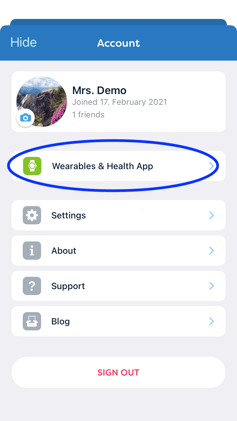
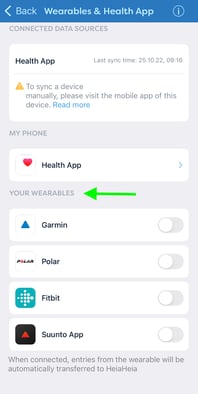
Anslut en aktivitetsklocka (wearable) på HeiaHeias webbläsargränssnitt:
- Öppna ditt konto (klicka på ditt namn i det övre högra hörnet) och välj Inställningar -> Aktivitetsklockor (wearables).
- Klicka på enheten du vill ansluta till HeiaHeia och koppla ditt HeiaHeia-konto med kontot för din aktivitetsklocka.
- Se instruktionerna för din enhet för mer information om hur du ansluter din enhet till andra applikationer exempelvis HeiaHeia.
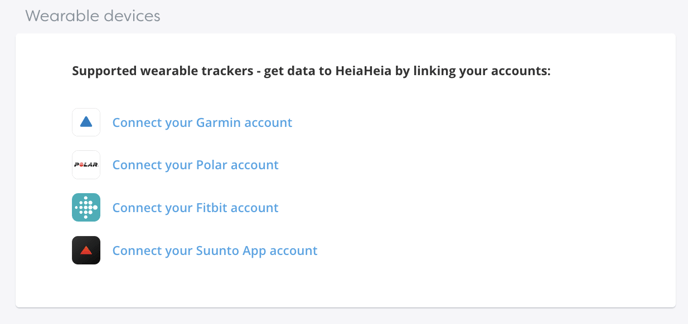
Följande data kommer att importeras från enheter som stöds;
- Daglig aktivitet: steg, sömn (privat)
- Vikt (privat)
- Träning: distans, varaktighet, medelhastighet, maxhastighet, höjd över havet, kalorier, datum, GPS-spår, sporttyp (över 100 sporttyper stöds) och följande privata data: genomsnittlig hjärtfrekvens, max. hjärtfrekvens.
2. Polar
- Daglig aktivitet: steg, sömn (privat)
- Träning: distans, varaktighet, kalorier, datum, GPS-spår, sporttyp (över 110 sporttyper stöds) och följande privata data: genomsnittlig hjärtfrekvens, max. hjärtfrekvens.
3. Suunto App
- Daglig aktivitet: steg (privat)
- Träning: distans, varaktighet, medelhastighet, maxhastighet, höjd, kalorier, datum, humör, kommentar, GPS-spår, sporttyper (över 80 sporttyper stöds) och följande privata data: genomsnittlig hjärtfrekvens, max. hjärtfrekvens.
4. Fitbit
- Daglig aktivitet: steg, sömn (privat)
- Vikt (privat)
- Träning: distans, varaktighet, kalorier, datum, kommentarer, favoriter, GPS-spår, sporttyp (över 100 sporttyper stöds) och genomsnittlig hjärtfrekvens (privat)
Apple Hälsa och Google Fitness: Se vilken information som kan importeras från Apple Hälsa eller från Google Fitness.
Oura ringar kan integreras via Apple Hälsa/Gogle Fitness. I dagsläget är det möjligt att importera Oura´s sömndata.
Användbara tips:
- Om HeiaHeia inte känner igen en sport eller aktivitet, kommer inlägget att markeras med "enhetsnamn + import" (exempelvis Polar import) och inlägget kommer att sättas som privat. Du kan redigera både sport/aktivitetstyp och integritetsinställning (från privat till offentlig) i HeiaHeia.
- Om poster som registreras i din enhet inte visas i HeiaHeia, kontrollera att data synkroniseras mellan din enhet och dess anslutningstjänst (exempelvis mellan Gamin Connect och din Garmin klocka). HeiaHeia kommer att importera data från tjänsten, inte direkt från din aktivitetsklocka. Följ synkroniseringsinstruktionerna för din enhet. Du kan vanligtvis utföra en manuell synkronisering med hjälp av tjänstens mobilapplikation.
Om poster som registrerats i din enhet fortfarande inte visas i HeiaHeia, gå tillbaka till HeiaHeia-inställningarna där du aktiverar anslutningen med HeiaHeia, koppla ur enheten och anslut den igen (stäng av och sätt på).
Om du har mer än ett HeiaHeia-konto, kontrollera att du inte av misstag synkroniserar din data till ditt andra konto.
- Om du använder en äldre enhet, kan det vara så att den inte stöder all information som anges ovan.
- Viss data, exempelvis sömn, kan tolkas och presenteras på olika sätt beroende på enheten: HeiaHeia importerar exempelvis din sömndata för en dag, din enhet för dagen efter. Det är därför din enhet och HeiaHeia ibland visar olika data.
- Om du vill koppla bort din enhet från HeiaHeia, gå tillbaka till inställningarna där du aktiverade anslutningen. Exempelvis Garmin kräver att du kopplar från via Garmin Connet (https://connect.garmin.com): Klicka på profilikonen > Inställningar > Kontoinformation > Applikationer > Ta bort behörighet > HeiaHeia.
- När du ansluter din nya aktivitetsklocka (wearable) eller hälsoapp på din telefon, kommer din framtida träningsdata att importeras till HeiaHeia. Tidigare träningspass kommer inte överföras till HeiaHeia.
